1、准备工作
下载脚本:需要从指定网站下载一个用于配置PPTP VPN的脚本。
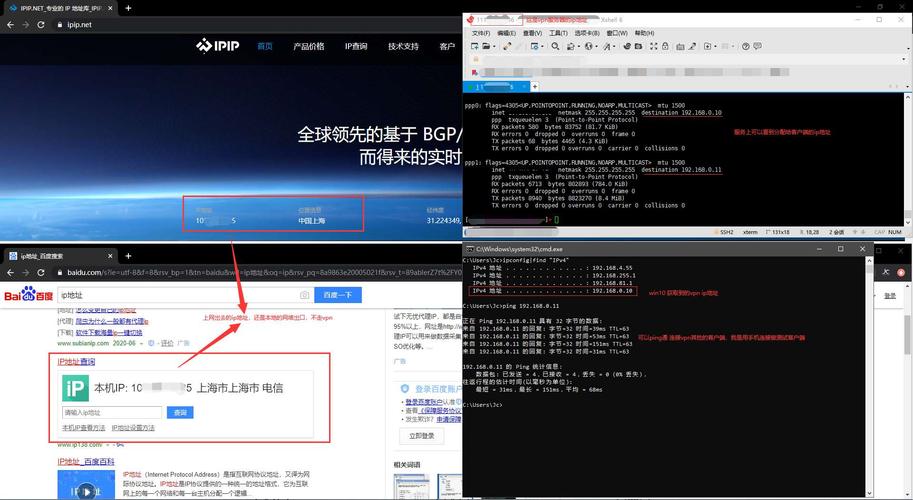
- wget http://files.cnblogs.com/files/wangbin/vpn_centos.sh
赋予执行权限:下载完成后,为脚本文件添加执行权限。
- chmod +x ./vpn_centos.sh
运行脚本:执行脚本,开始配置过程。
- ./vpn_centos.sh
2、安装必要的软件包
使用yum命令安装PPTP服务端所需的软件包。
- yum install y ppp pptpd
3、配置PPTP服务器
编辑配置文件:编辑/etc/pptpd.conf文件,设置VPN的网关地址和客户端拨号时获取的地址段。
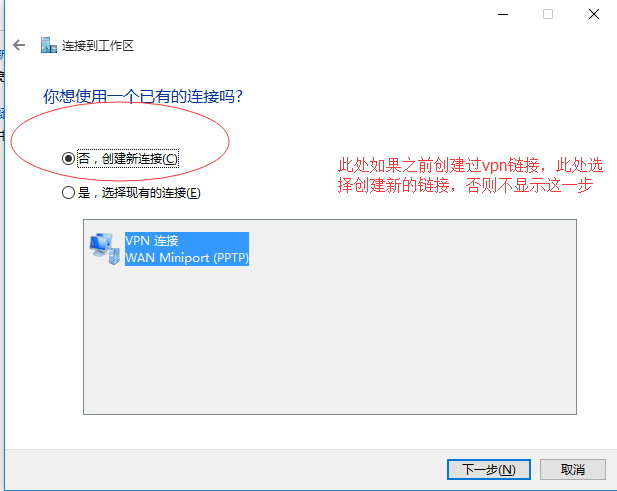
- vi /etc/pptpd.conf
- # 修改以下两行
- localip 192.168.0.1
- remoteip 192.168.0.234238,192.168.0.245
设置DNS服务器:编辑/etc/ppp/options.pptpd文件,将DNS服务器设置为阿里云的公共DNS地址。
- vi /etc/ppp/options.pptpd
- msdns 223.5.5.5
- msdns 223.6.6.6
设置最大传输单元(MTU):在/etc/ppp/ipup文件中设置MTU为1472。
- vi /etc/ppp/ipup
- # 添加以下内容
- ifconfig ppp0 mtu 1472
内核参数设置:编辑/etc/sysctl.conf文件,启用IP转发。
- vi /etc/sysctl.conf
- # 添加或修改以下内容
- net.ipv4.ip_forward = 1
重启服务:使新的配置生效。
- sysctl p
添加防火墙规则:添加iptables转发规则,并保存设置。
- iptables t NAT A POSTROUTING s 192.168.0.0/24 j MASQUERADE
- iptables t NAT A POSTROUTING s 192.168.0.0/255.255.255.0 j MASQUERADE
- service iptables save
启动PPTP服务:重新启动PPTP服务,使其生效。
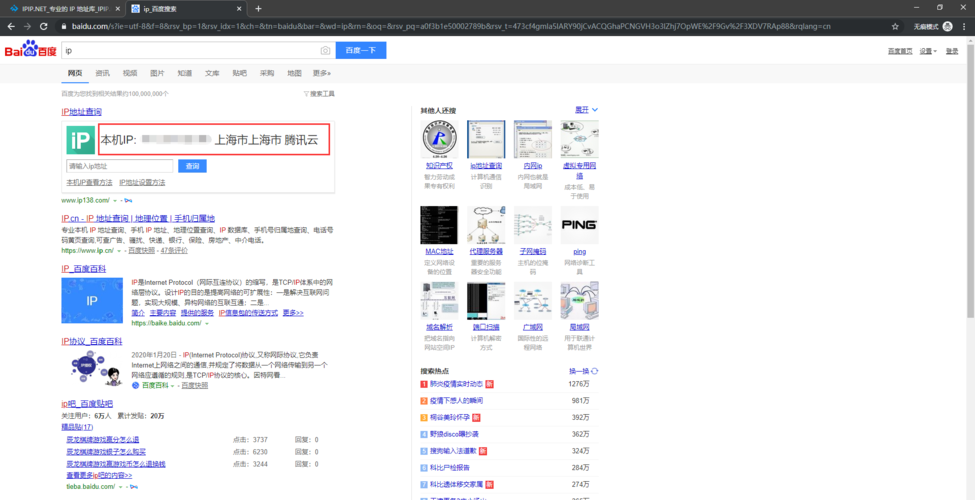
- systemctl restart pptpd
- systemctl start iptables
设置自启动:将PPTP服务和iptables设置为开机自启动。
- chkconfig pptpd on
- chkconfig iptables on
4、配置PPTP客户端
安装客户端软件:在Windows或其他Linux系统上安装PPTP客户端软件。
连接设置:在网络和共享中心中新建或配置现有的VPN连接,选择“PPTP”协议,输入VPN服务器的IP地址、用户名和密码。
测试连接:尝试连接到VPN,确保可以成功连接并访问互联网。
通过以上步骤,可以在Centos上快速搭建一个PPTP VPN服务端,并配置客户端进行连接,如果在配置过程中遇到问题,可以参考相关的FAQ或社区资源寻求帮助。










